Comment réaliser ce Growth Hack et que peut-il vous apporter ?
Si vous êtes à la recherche d'emails ciblés de prospects, vous allez pouvoir le faire gratuitement avec Phantombuster, des Google Dorks et une extension Chrome
- Type de Growth Hack : Recherche d'emails de prospects ciblés
- Résultats escomptés : Volume élevé d'emails ciblés et extraits de Google grâce aux Google Dorks
Pourquoi utiliser ce Growth Hack ?
Si vous savez maniez les Google Dorks, sachez qu'il est possible de générer des centaines de leads en quelques minutes.
Le plus important restera la qualité de votre segmentation grâce aux Google Dorks et le nettoyage de ces emails pour éviter les taux de rebonds élevés ou les spams traps.
Comment réaliser ce Growth Hack ?
Voici 5 étapes pour réaliser ce Growth Hack que nous allons voir plus en détails :
- Créez une requête sur Google à l'aide de Google Dorks
- Exportez vos résultats à l'aide de l'extension SEO Quake
- Scrapez la liste des URLs avec Phantombuster (Phantom Data Scraping Crawler)
- Récupérez les emails et profils Youtube, Facebook, Instagram, LinkedIn, Twitter, Youtube de vos prospects
- Nettoyez ces emails
Voyons maintenant plus en détails la démarche à suivre.
Méthode guidée de ce Growth Hack pas à pas :
1. Ouvrez un compte sur Phantombuster
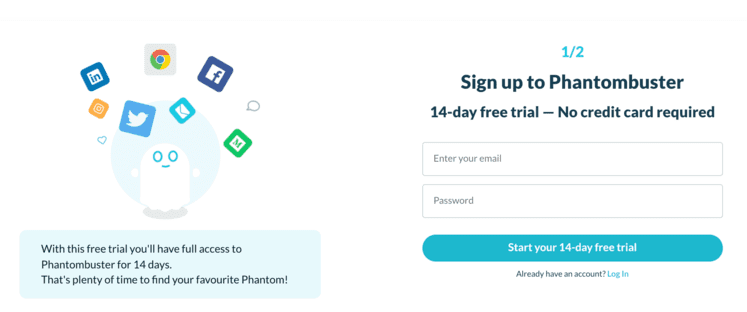
NOTE : Si vous souhaitez plus de détails, vous pouvez consulter la fiche détaillée ou Ouvrir un compte en cliquant ici
2. Télécharger l'extension Phantombuster
L'Extension Chrome vous permet de remplir automatiquement les cookies de session sur Phantombuster sans que vous n'ayez à ouvrir les options développeur dans votre navigateur préféré (l'extension est disponible pour l'ensemble des navigateurs web récents : Chrome, Brave, VIvaldi, Opera, Edge)
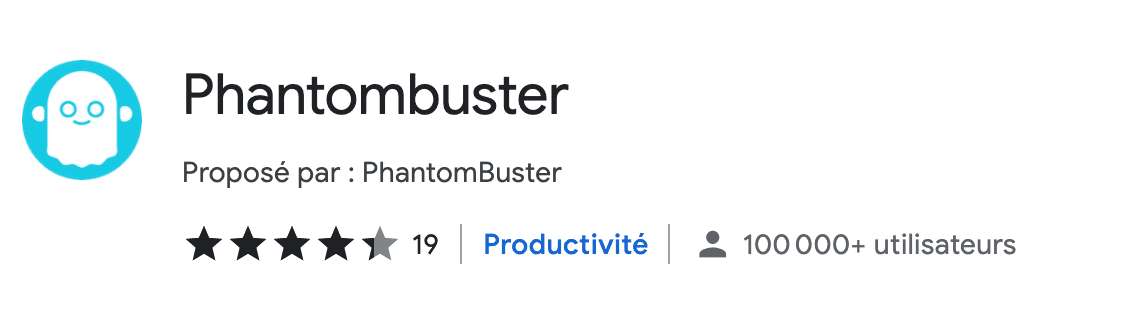
LIEN : Obtenir l'Extension Chrome Phantombuster
2. Télécharger l'extension SEO Quake
Voici le lien de téléchargement de cette extension Chrome : Télécharger SEO Quake
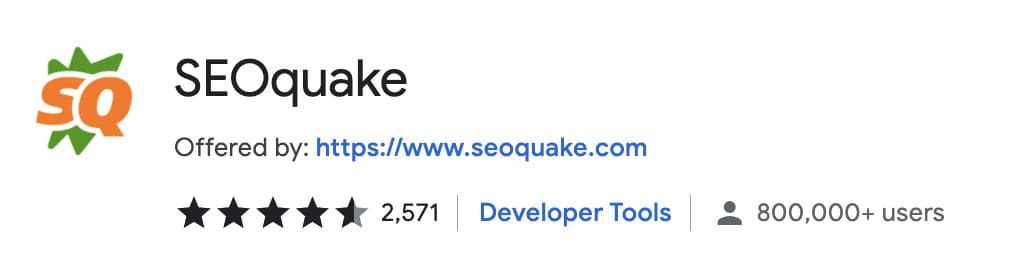
3. Créez votre requête Google (Google Dorks)
Nous allons utiliser les Google Dorks, si vous ne savez pas ce que c'est je vous invite à lire cet article pour récupérer des exemples à personnaliser : Comment trouver des leads pour 0€ grâce aux Google Dorks ?
Si vous avez besoin d'aide vous pouvez également télécharger le Créateur de recherches avancées pour Google
Exemple : "Je vais rechercher des blog ou sites à la recherche d'articles invités pour le sujet des blessures de musculation"
blessure musculation +inanchor:contact +“article invité”|“guest post”|“contenu”
Lancez votre requête directement dans la barre de recherche de Google
4. Exportez les résultats de la recherche
Utilisez l'extension SEO Quake pour exporter l'ensemble des résultats de recherche.
Pour cela, cliquez sur SERP Export comme ci-dessous :
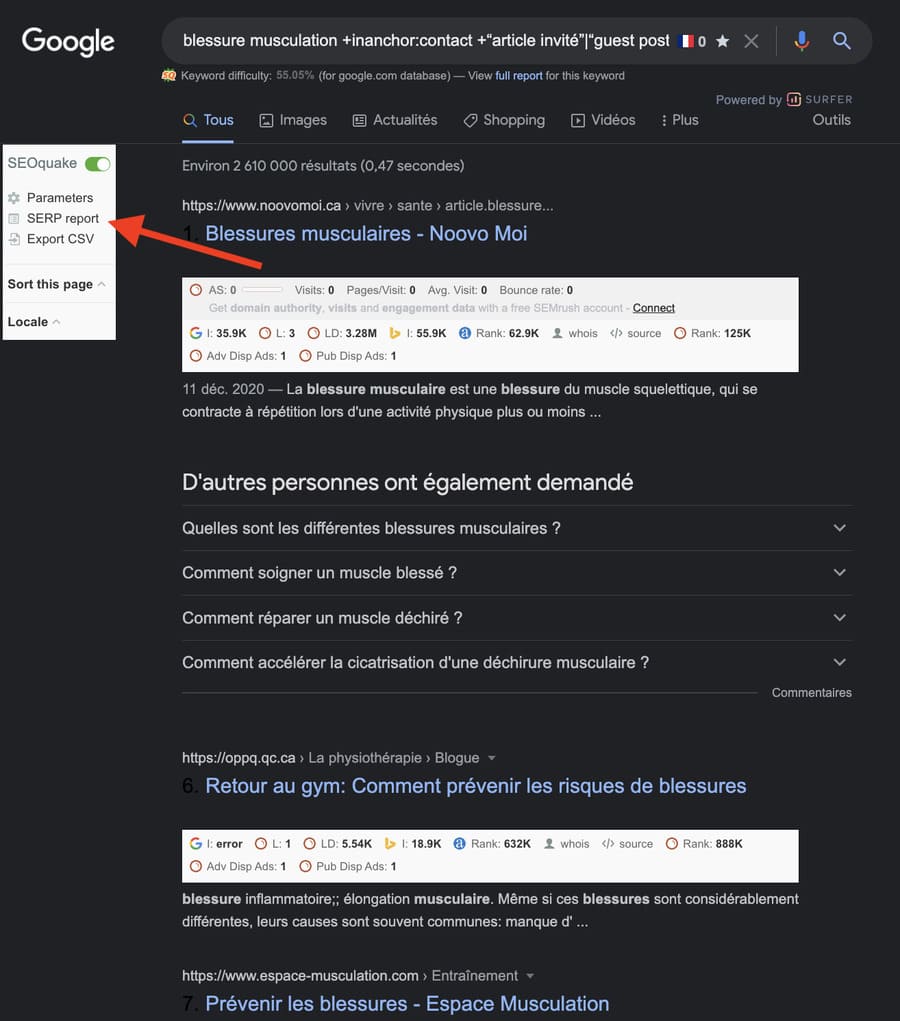
Une fois fait, vous accéderez sur la page de SEO Quake où vous pourrez exporter les résultats sous format CSV

4. Importez vos URL dans Google Sheet
Lors de l'import du fichier CSV (Nouveau fichier Google Sheet > File > Import), veillez à bien sélectionner le point-virgule comme délimiteur (Data > Split Text to Columns) pour faire apparaître les résultats sous formes de colonnes.
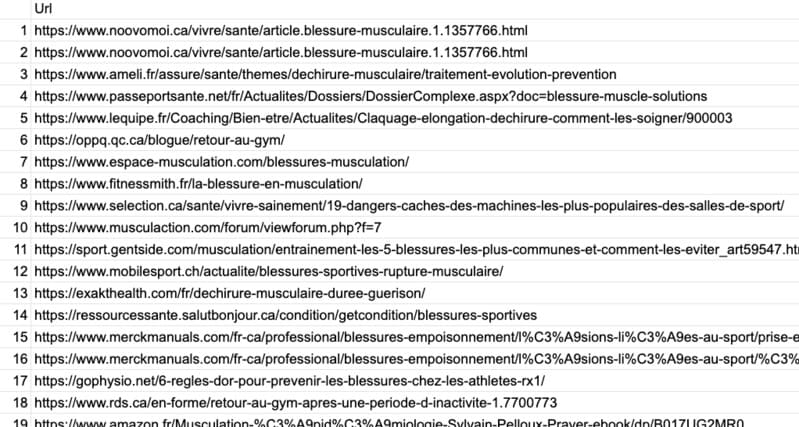
Ajoutez une colonne pour filtrez les résultats pour ne garder que des noms de domaines uniques à l'aide de la formule : LEFT(B2, FIND("/",B2,10)) ou GAUCHE(B2, TROUVE("/",B2,10)) pour la version française. Nous allons utiliser cette colonne "FORMULE" pour Phantombuster.
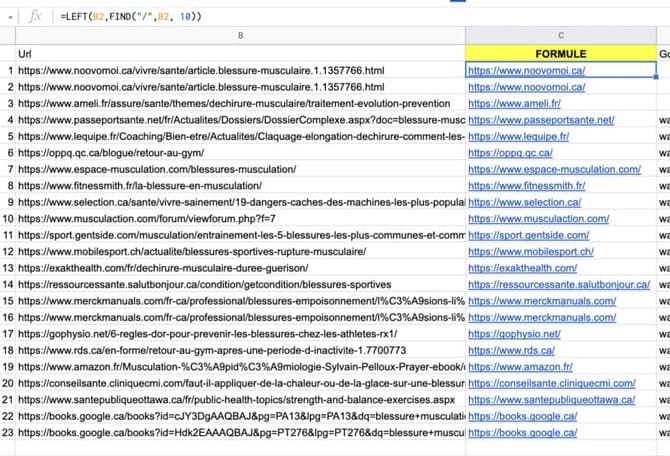
Maintenant supprimez les doublons (Remove Duplicates) :
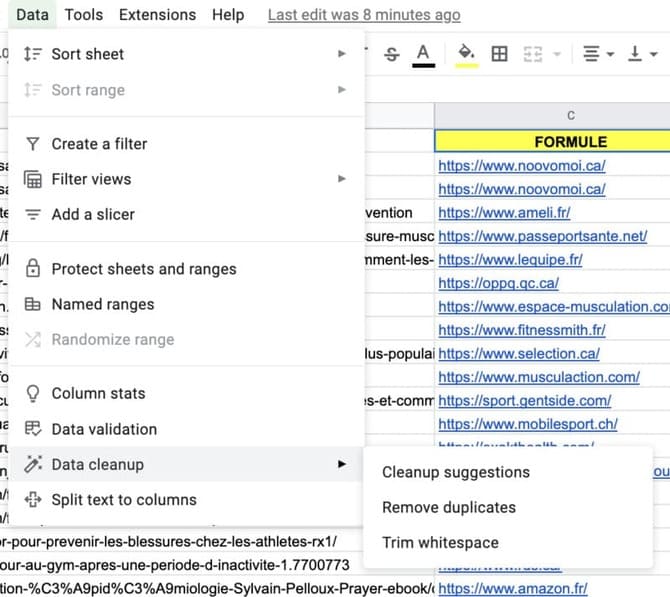
Partagez votre feuille à l'aide du bouton de partage en haut à droite de la feuille pour que Phantombuster puisse y accéder.
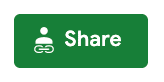
Cliquez dessus puis partagez votre fichier (Anyone with the link can edit")
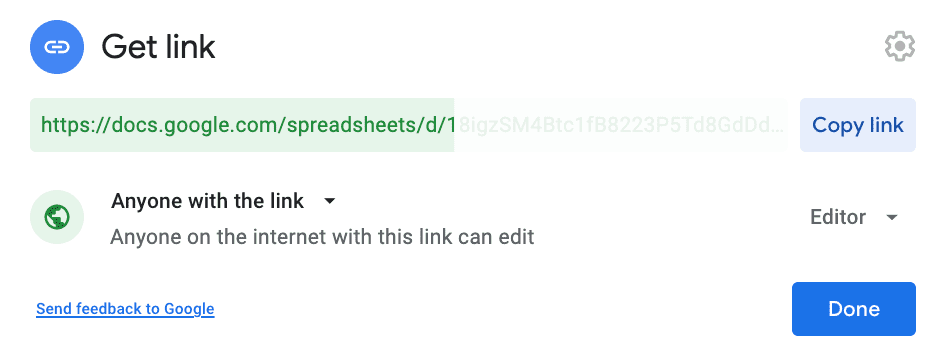
Rendez-vous maintenant sur Phantombuster pour sélectionner le Phantom et lancer le scraper.
5. Sélectionnez le "Phantom" pour extraire les utilisateurs de Slack
Nous allons indiquez à Phantombuster les URLs à scraper grâce à un Phantom appelé Data Scraping Crawler :
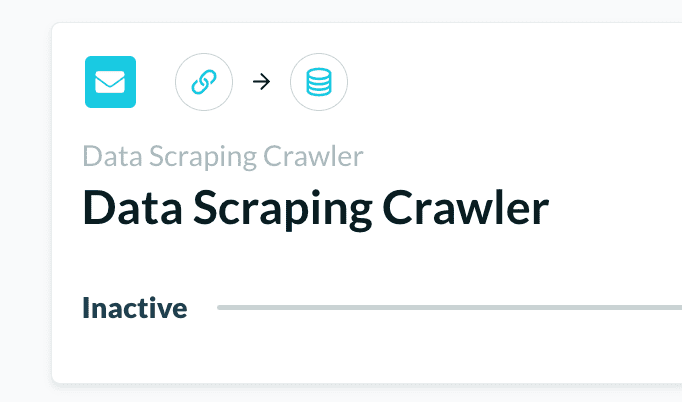
Selon la documentation, ce Phantom vous permettra d'extraire les liens vers les réseaux sociaux ainsi que les emails et téléphone (documentation)
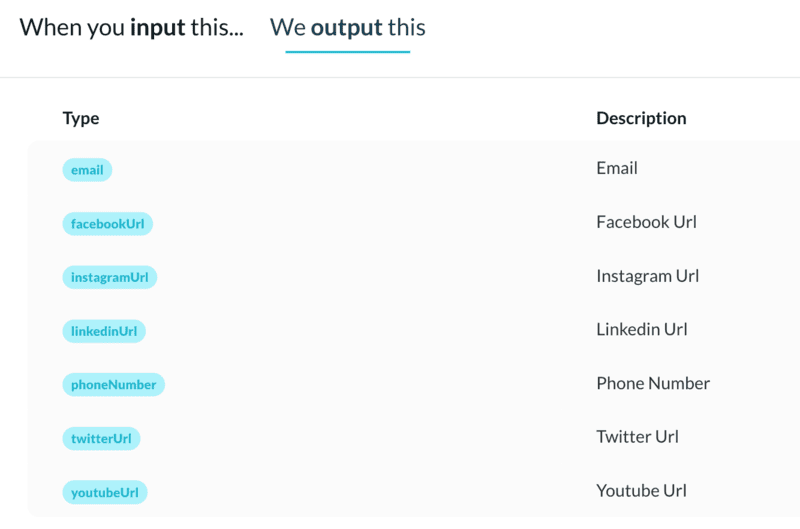
6. Paramètres du Phantom
Suivez ces étapes dans les paramètres de Phantombuster :
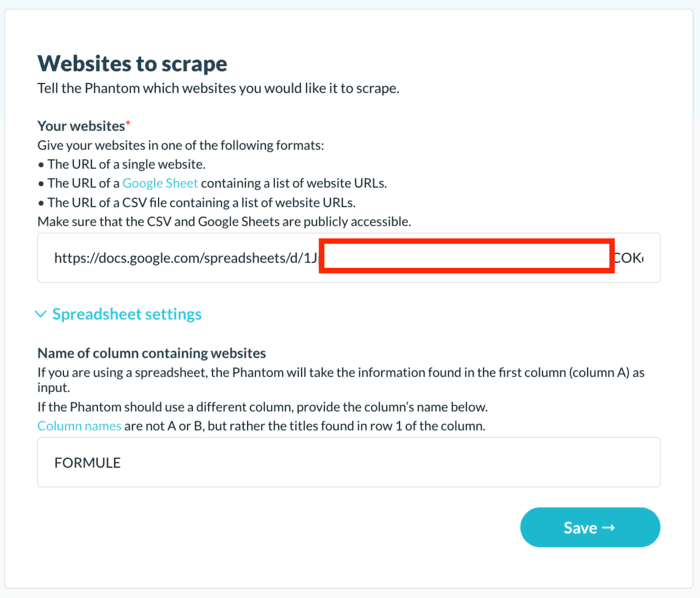
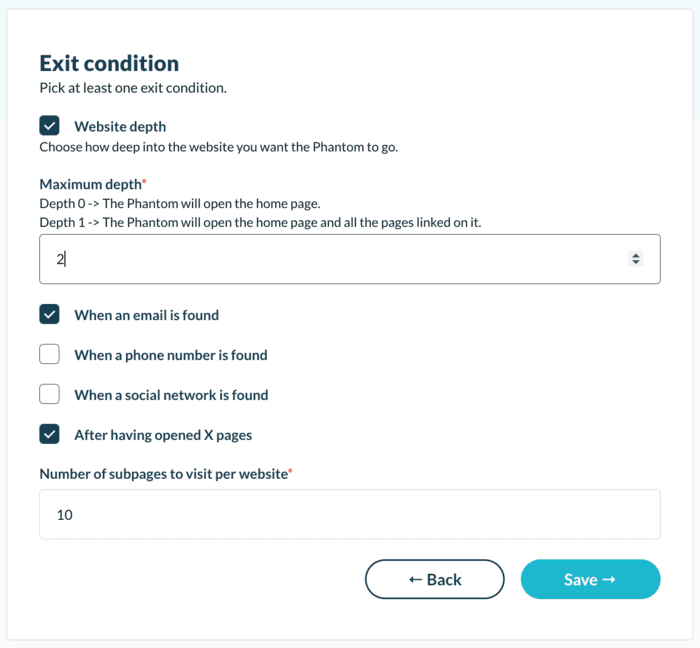
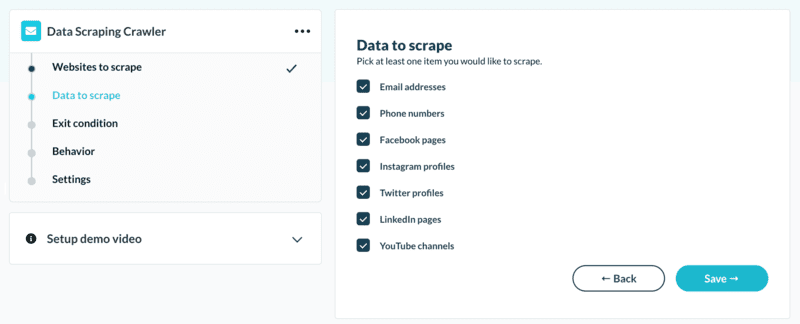
7. Lancez le Phantom
Maintenant cliquez sur Launch et laissez Phantombuster faire son travail.
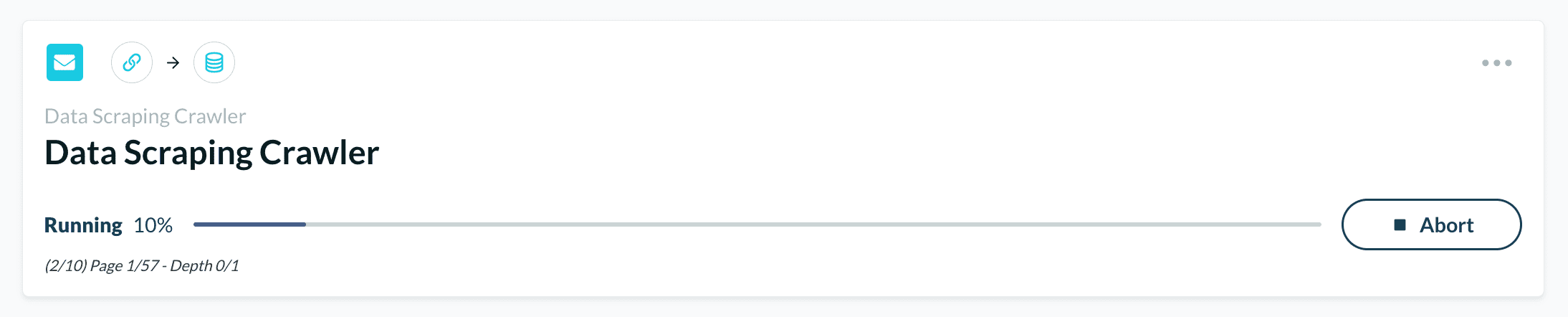
Une fois finalisé un bouton "Download CSV" apparaîtra ainsi que les résultats de ce Phantom.
Nous allons maintenant copier les données de ce fichier CSV pour les importer dans Google Sheet.
8. Import dans Google Sheet
Dans cet exemple, pour 10 sites web trouvés, nous avons obtenus 7 adresses emails (+ des profils de réseaux sociaux 1 numéro de téléphone).
Il est possible de chercher sur plus de place mais vous utiliserez plus de crédits gratuits de Phantombuster donc vous ne pourrez pas réaliser autant de scraping de pages web par jour que dans cet exemple.
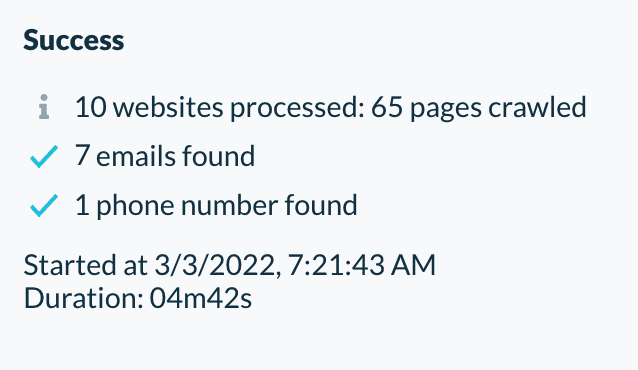
8. Import dans Google Sheet
Nous allons utiliser une fonction d'import très utile de Google Sheet pour "connecter" les données du CSV de Phantombuster à notre feuille Google Sheet.
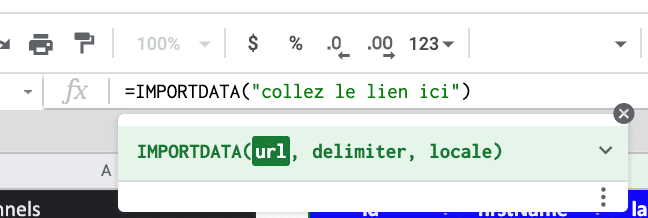
.svg)



